🤖 Cómo Instalar y Usar DEEPSEEK | IA GRATIS SIN INTERNET 🌎
الملخص
TLDRIn this video tutorial, the presenter guides viewers on how to install and use an AI model, like DeepSpeed, on their computers using LM Studio. The process involves selecting the appropriate model based on the user's computer specifications, downloading, and setting it up with preferred configurations, such as language and context length. It discusses various model sizes, compatible hardware requirements, and the differences between online and offline usage. Additionally, practical examples of AI interaction are provided alongside an emphasis on resource management during operation.
الوجبات الجاهزة
- 🖥️ Easy installation of AI using LM Studio
- 🌍 Compatible with any operating system
- 📏 Different AI models based on parameters (billion)
- 🔄 Context length affects conversation continuity
- ⚙️ Choose models based on your hardware capabilities
- 📊 Monitor RAM and CPU usage during operation
- ♻️ Free up resources after AI use
- 🆓 Online version is free with no limits
- 🔒 Offline version ensures data privacy
- 💬 Engage the AI with contextually rich questions
الجدول الزمني
- 00:00:00 - 00:05:48
The video explains how to install an AI like Deeps on a computer without needing an internet connection using a simple emulator called LM Studio, compatible with various operating systems including Windows. The installation process is straightforward: download LM Studio, install it, and configure the settings, such as choosing the Spanish language for better usability. The presenter discusses how to select and download different AI models, focusing on parameters such as the number of parameters (billions) that affect response quality and resource consumption. For average users, models with 7 billion or 8 billion parameters are recommended, while older computers may work well with smaller models.
الخريطة الذهنية
فيديو أسئلة وأجوبة
What is LM Studio?
LM Studio is an emulator that allows you to run various AI models on your computer without requiring an internet connection.
Which operating systems can LM Studio run on?
LM Studio works on virtually any operating system, including Windows.
How do you choose an AI model to download?
You can discover available AI models in the LM Studio interface and select based on parameters like 8 billion or 70 billion parameters.
What are the hardware requirements for different AI models?
Models with more parameters generally require more powerful hardware. For average gaming PCs, 7b or 8b models are recommended.
What does 'context length' mean in the AI settings?
Context length refers to how much information the AI can retain in a conversation, allowing for better continuity in responses.
How can I free up resources after using the AI?
You can free up resources by removing the AI model from memory, making it as if the program was freshly opened.
Is the online version of AI free?
Yes, as of the video date, the online version of the AI is completely free and has no message limits.
Should I use the downloaded version or the online version of the AI?
The choice depends on resource availability and privacy considerations; the online version conserves local resources.
عرض المزيد من ملخصات الفيديو

CULTO DOMINGO MANHÃ - 09/02/25 - Pr. Paschoal Piragine Jr.

a very stupid country

Why Your RAG System Is Broken, and How to Fix It with Jason Liu - 709

How Frieren Became the Best Anime of All Time

When female protagonist went from good to great
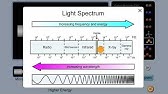
Introduction to spectroscopy | Intermolecular forces and properties | AP Chemistry | Khan Academy
- AI installation
- LM Studio
- DeepSpeed
- offline AI
- system requirements
- context length
- resource management
- tutorial